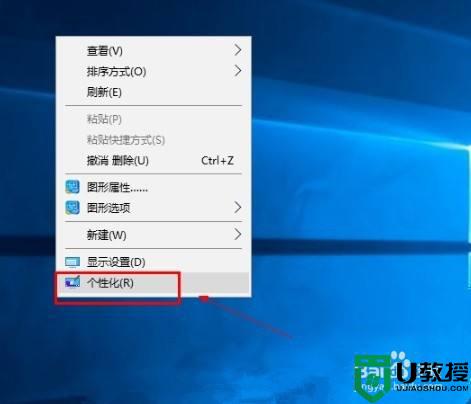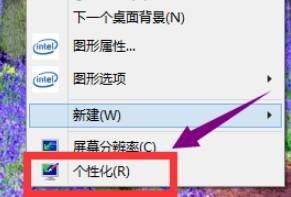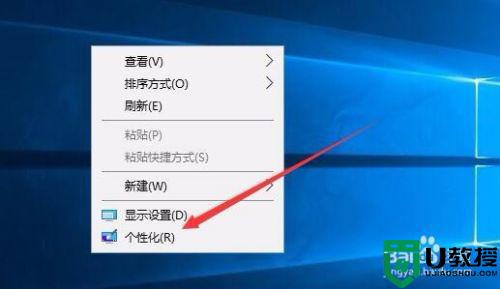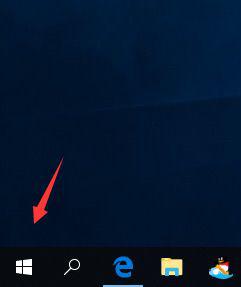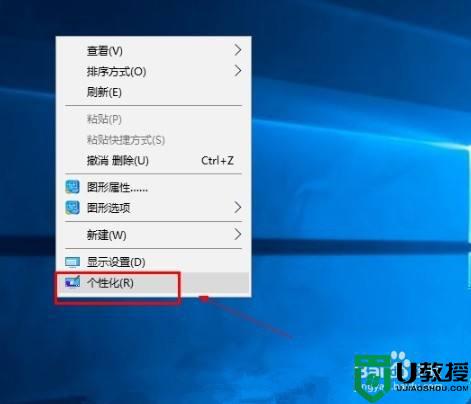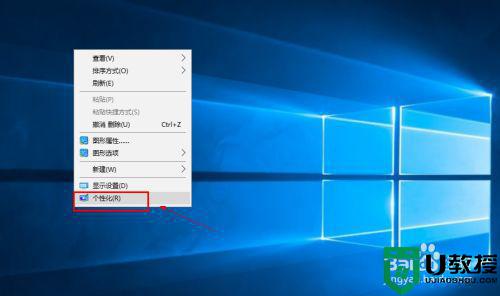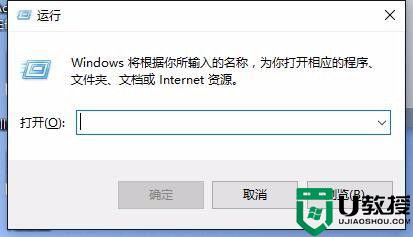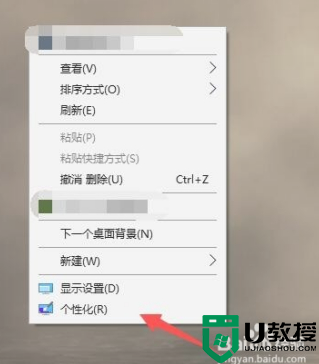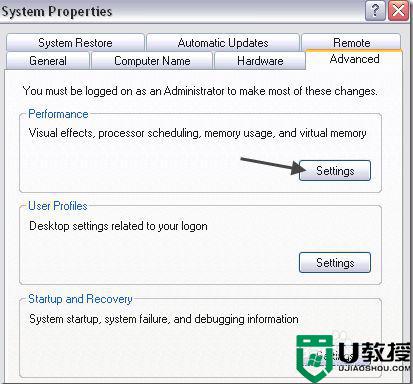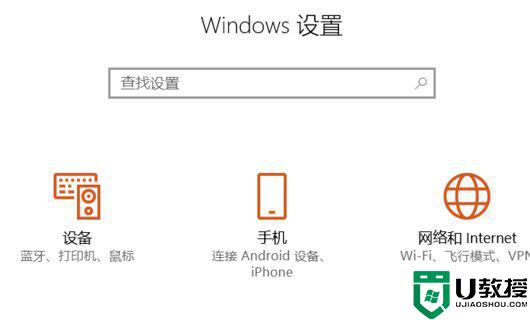win10屏保关闭教程 window10屏保怎么关闭
时间:2022-09-08作者:huige
在win10系统中,自带有屏幕保护程序,如果设置之后,特定时间内不操作就会自动进行屏保界面,如果有设置密码的话还得输入密码才能进入,但是很多人使用一段时间之后不喜欢,就想要将其关闭,那么window10屏保怎么关闭呢?针对此问题,本文给大家讲述一下win10屏保关闭教程吧。
具体方法如下:
1、从桌面空白处点右键鼠标进入个性化选项,选择锁屏界面。
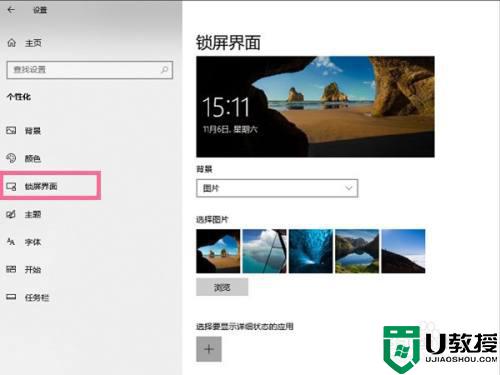
2、在锁屏界面中,右侧拉到最下面,点击屏幕保护程序设置。
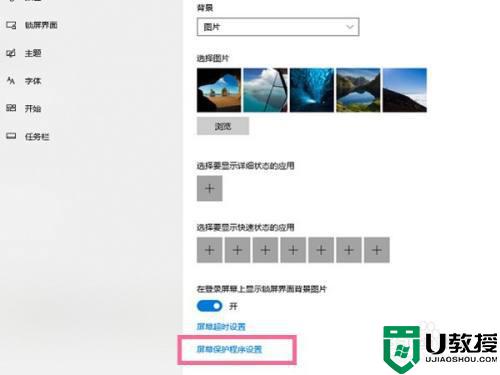
3、点击屏幕保护程序下拉列表并选择无,再将恢复时显示登录屏幕的勾关闭,最后点击确定就可以了。
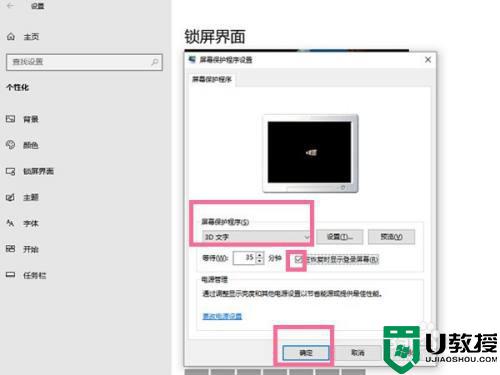
通过上面的方法就可以将win10系统中的屏保关闭了,如果你也不喜欢的话,就按照上面的方法来进行关闭即可。